Reklāma
 Daudzi cilvēki izmanto USB MP3 spēlētāji šajās dienās, bet kāpēc gan ne tieši otrādi? Izmantojot parastu USB zibatmiņu (bieži vien lētāk), mēs varam arī klausīties savu mūziku, atrodoties ceļā.
Daudzi cilvēki izmanto USB MP3 spēlētāji šajās dienās, bet kāpēc gan ne tieši otrādi? Izmantojot parastu USB zibatmiņu (bieži vien lētāk), mēs varam arī klausīties savu mūziku, atrodoties ceļā.
Tā kā nav austiņu atbalsta, jūs tos nevarēsit izmantot autobusā vai rindā lielveikalā, bet, ja bieži izmantojiet dažādus datorus - mājās, darbā, skolā un drauga vietā - tiešām ir vērts nēsāt kolekciju kopā ar jums.
Iekraujot Winamp pārnēsājams multivides atskaņošanas programmatūru uz USB atmiņas kartes, kā arī mūzikas bibliotēku, jūs visur varat klausīties melodijas, it kā būtu mājās.
Winamp mūzikas atskaņotājs joprojām ir parādība. Tas ēd atmiņu kā vegāns (tas ir: gandrīz nekas), bet var atskaņot gandrīz jebkura veida failus. Pat daudz “jaunāku” multivides atskaņotāju ir balstīti uz Winamp. Tas viss parāda, cik spēcīgs un ietekmīgs Winamp patiesībā ir. Vislabākais ir tas, ka mēs varam viegli veikt regulāru Winamp instalēšanu un pielāgot to mūsu pārnēsājamajam diskam.
Sākumā lejupielādējiet un palaidiet Winamp iestatīšanu. Instalējiet sava portatīvā diska apakšmapē vai pēc tam vienkārši nokopējiet Winamp lietojumprogrammu mapi no programmas failiem uz USB atmiņu.
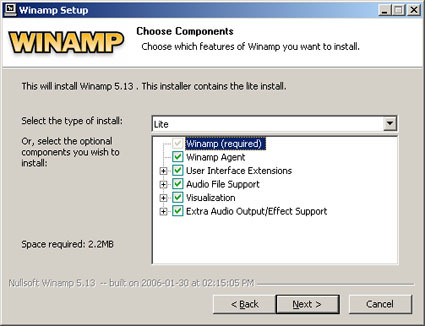
Pēc tam izveidojiet winamp.cmd failu mapē Winamp sava portatīvā diska. To var izdarīt, izveidojot jaunu teksta dokumentu un pievienojot
sāciet winamp.exe / inidir = ini
Pēc tam saglabājiet failu un mainiet paplašinājumu no .txt uz .cmd vai (piezīmjdatorā) izmantojiet File -> Save As… -> All Files un manuāli saglabājiet to kā winamp.cmd
Ja viss gāja labi, jums tur vajadzētu būt savādam jaunam failam, kuru vairs nevarat atvērt ar teksta redaktoru.
Veiciet dubultklikšķi uz faila, lai to izpildītu. Tiks palaists Winamp konfigurācijas vednis. Pārliecinieties, vai 2. failā nav atzītas visas failu asociācijas. Pretējā gadījumā dators mēģinās izmantot jūsu portatīvo Winamp disku ikreiz, kad tiek parādīts aicinājums atvērt failu - pat tad, ja nav ievietota USB zibatmiņa.
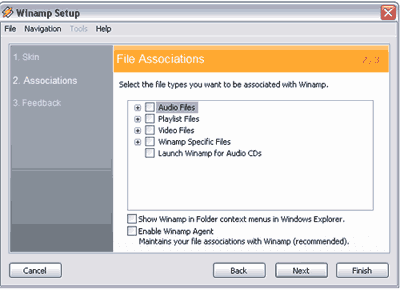
Konfigurācijas vedņa trešajā un pēdējā solī noteikti noņemiet atzīmi no anonīma lietošanas statistika. Ja jums nav, Winamp periodiski nosūtīs ziņojumus par lietojumprogrammu. Lai arī tas ir anonīms, daudziem datoriem nepatiks portatīva programma, kas mēģina izveidot savienojumu ar internetu.
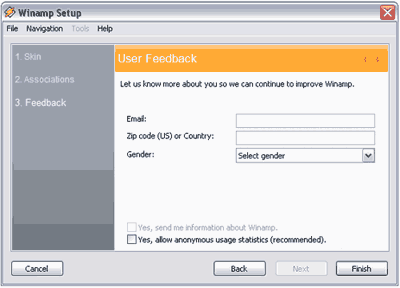
Tas ir, jūs tagad esat ieguvis Winamp instalāciju, kas ir pilnībā pārnēsājama. To var izmantot ne tikai failu atskaņošanai, bet arī portatīvās mūzikas bibliotēkas izveidošanai un pārvaldīšanai, tāpat kā vietnē iTunes, kļūda, Winamp.
Ja vēlaties, lai Winamp darbotos ikreiz, kad datorā ievietojat USB zibatmiņu, jums jāizveido autorun.inf failu. Šis ir tāds pats fails, kāds ir lielākajā daļā programmatūras instalācijas kompaktdisku.
Vienkārši izveidojiet jaunu teksta dokumentu un ievietojiet šādas rindas:
[Autorun]
Atvērt = Winamp \ winamp.exe
Darbība = Sākt Winamp mūzikas atskaņotāju
Pēc tam dodieties uz Fails -> Saglabāt kā… -> Visi faili un saglabājiet to kā autorun.inf vai vienkārši manuāli rediģējiet faila paplašinājumu. Ja tas nedarbojas, pārliecinieties, vai norādītais direktorijas ceļš ir pareizs un vai datorā ir iespējota automātiskā palaišana.
Kurš multivides atskaņotājs jums visvairāk patīk izmantot? Vai jūs izmantojat citu portatīvo atskaņotāju? Pastāsti mums par to komentāru sadaļā!
Esmu rakstnieks un datorzinātņu students no Beļģijas. Jūs vienmēr varat man izteikt labvēlību ar labu raksta ideju, grāmatas ieteikumu vai receptes ideju.


